Számos módja van annak, hogy megmutassa emlékezetes pillanatait a közösségi médiában. Akár egy kellemes fesztiválon járt, akár egy hegyen kalandozott, kreatívnak kell lennie, és megszerettetnie nézőit az utazással. Az egyik speciális módszer, amelyet érdemes kipróbálni, az hozzon létre egy videomontázst. De mi a meghatározása, és hogyan lehet ilyet létrehozni? Ez a cikk lesz az útmutató, és a végén pillanatok alatt közzéteszi a legjobb videót.
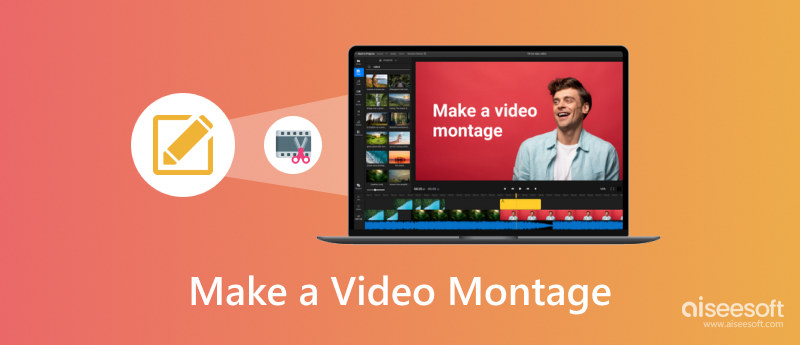
Egyszerűen fogalmazva, a videomontázs olyan videoklipek és képek összeállítása, amelyek hasonlóak egy-egy eseményhez. A technika az Ön által választott speciális effektusokat, sima átmeneteket és egy üzenet közvetítését segítő témát igényel. De mikor kell videómontázst készíteni?
A videó módszert főleg utazási vlogokhoz használják. Egy-két percnél is hosszabb lehet, és egy utazás legfontosabb eseményeit fedi le. De használhatod más videóműfajokhoz is, például ünnepi időszakokhoz, egyszeri alkalmakhoz, lakásfelújításokhoz, heti ruhákhoz, testátalakításokhoz stb. Nincs korlátozás a videomontázs elkészítésére, ha elegendő klip és kép található egyetlen videóban.
Miután megismerte a videómontázs jelentését, ideje megtanulnia, hogyan készítsen egy videómontázst. És mivel fontos, hogy kiváló képkocka-fedvények, témák és effektusok legyenek a videóhoz, itt vannak a professzionális eszközök a videókészítéshez.
Akár Windowst, akár Macet használ, Aiseesoft Video Converter Ultimate a legjobb választás videomontázs készítéséhez. Az MV Maker olyan témákat tartalmaz, amelyeket karácsonyra, esküvőkre és utazási vlogokra használhat. A felület kialakításának köszönhetően lehetővé teszi a videó képarányának, szűrőinek, fájlméretének és vízjelének tetszés szerint egyszerűen megváltoztatását. Ezenkívül a videószerkesztő fejlett egyéni profilbeállításokkal rendelkezik, ahol módosíthatja az exportálási formátumot, a bitrátát, a mintavételezési sebességet, a kodeket, a felbontást és a képkockasebességet. Ahelyett, hogy az összes elérhető eszközt kipróbálná, az Aiseesoft a végső lehetőség a hatékony videókészítéshez a számítógépen.

Letöltések
100% biztonságos. Nincsenek hirdetések.
100% biztonságos. Nincsenek hirdetések.
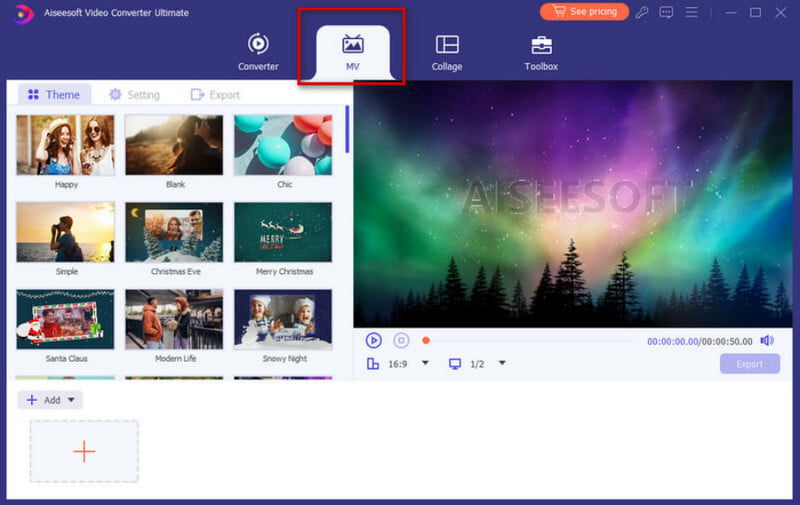
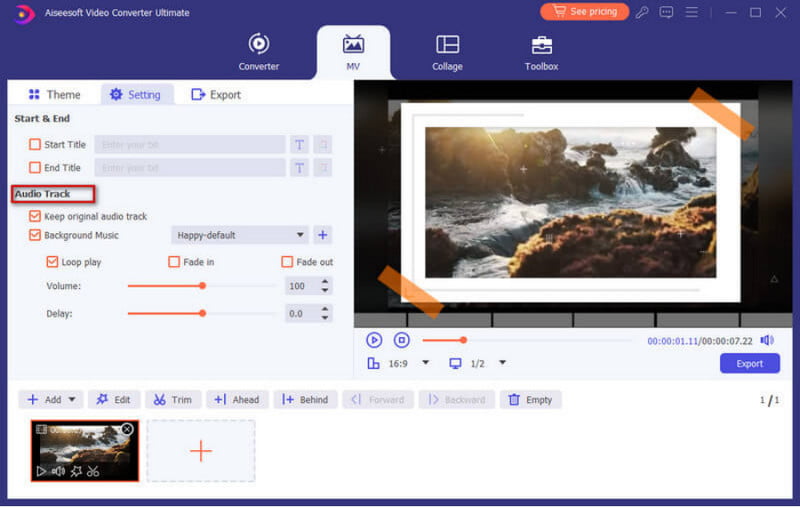
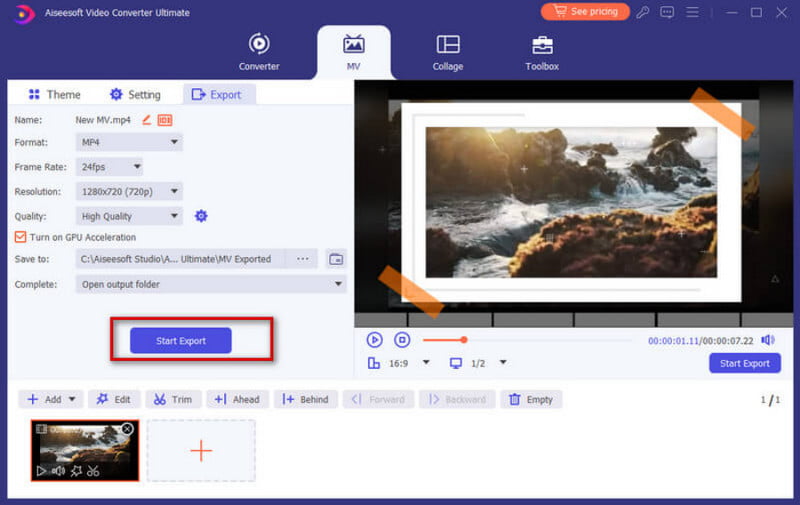
Hogyan készítsünk videómontázst az Instagramon való közzétételhez? Az iPhone tartja iMovie hatékony videószerkesztőként. Ingyenes és egyszerűen használható, speciális effektusokkal, átmenetekkel és sebességszintekkel van felszerelve, amelyekre egy montázshoz szükség lesz. A látvány is kiváló, kimeneti formátumként MOV és MP4. A létrehozott felvételeket a minőség elvesztése nélkül exportálhatja vagy megoszthatja. Az egyetlen dolog, amivel tisztában kell lenni, az a képarány opciók hiánya, mivel ez csak 16:9-re változhat. Ha ez rendben van, itt vannak az iPhone-on futó iMovie egyszerű lépései:
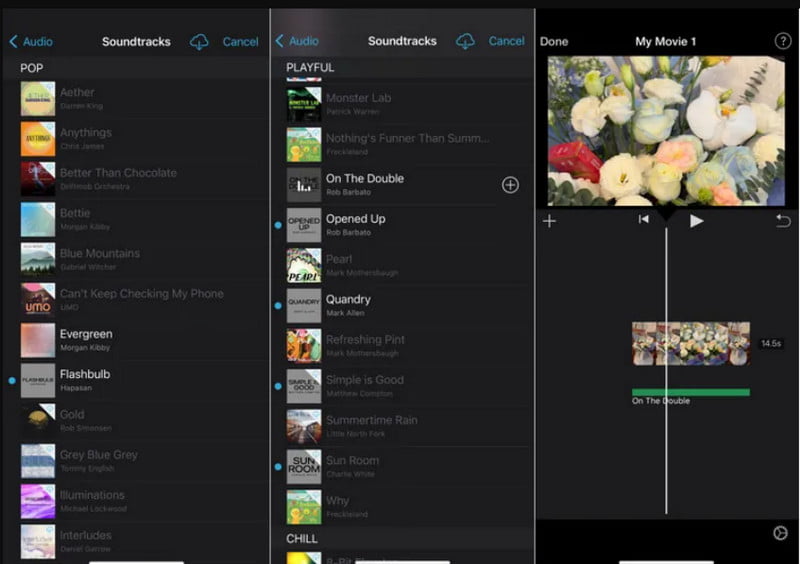
Ha egy egyszerű online videó készítőről van szó, a Canva az egyik legjobb választás. A webhely sablonokkal van borítva, amelyekkel videómontázst hozhat létre, beleértve több ezer ingyenes stockvideót és testreszabható szűrőket. Bár ingyenesen használható, megbirkózik a nem kívánt dolgokkal Canva vízjel az ingyenes online verzióból.
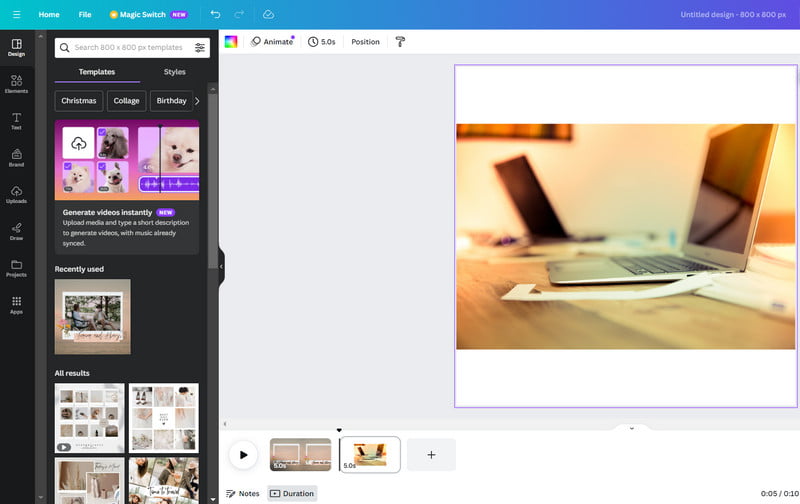
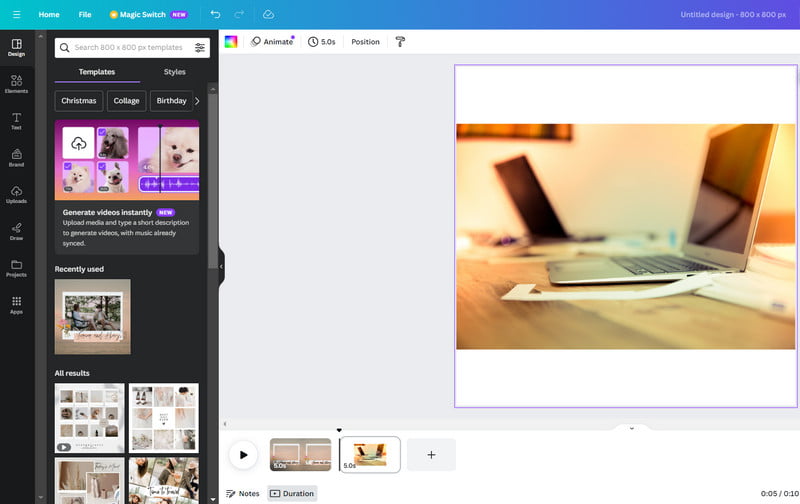
Melyik a legjobb zene montázsvideó készítéséhez?
A dalválasztásod határozza meg nézeteidet. Ha Ön TikTok-alkotó, a legjobb, ha a platformon felkapott zenét használja. Ilyenkor a zenei trendek jönnek-mennek, ezért célszerű videómontázs készítése közben a legnépszerűbbeket megnézni.
Készíthetsz montázsvideót iPhone-on az iMovie segítségével?
Határozottan igen. Kövesse a fent említett lépéseket, hogy a legjobb montázst hatékonyan elkészíthesse az iMovie használatával. Ne feledje, hogy az iMovie csak akkor jó választás, ha nem bánja, ha 16:9-et használ ismétlődő képarányként.
Mi a montázs 5 eleme?
A videomontázs nem csupán videoklipek és képek gyors sorozata. Az öt elem: metrikus, ritmikus, tónusos, felhangos/asszociációs és intellektuális – lehetővé teszi a mozgások és a képkockák számának meghatározását a koncepció és bizonyos felvételek alapján.
Következtetés
Összességében, videómontázs készítése kihozza kreativitását. Megtanulta a definícióját, valamint azt, hogyan készíthet professzionális és ingyenes eszközökkel. Míg az iMovie a legjobb az iPhone-felhasználóknak, a Canva pedig egy ingyenes online eszköz, tudnia kell, hogy az Aiseesoft Video Converter Ultimate az ajánlott megoldás. Nemcsak könnyen navigálható, hanem más videószerkesztési funkciókat is kínál, mint például a konvertálás, tömörítés, javítás stb. Töltsd le most ingyen, és próbáld ki a legmegfelelőbb videószerkesztőt.

A Video Converter Ultimate kiváló videó konverter, szerkesztő és javító, amellyel videókat és zenéket konvertálhat, javíthat és szerkeszthet 1000 formátumban és még sok másban.
100% biztonságos. Nincsenek hirdetések.
100% biztonságos. Nincsenek hirdetések.